文章詳情頁
Win11任務欄大小怎么更改 Win11更改任務欄大小的設置方法
瀏覽:2日期:2022-07-26 17:59:44
Win11帶來全新的界面和UI,并且Win11的任務欄支持大中小三種顯示方式,如果你覺得太大或者太小的話,都可以更改為自己覺得適合的大小展示,那么Win11的任務欄大小該如何更改呢,下面為大家帶來詳細的設置方法。
Win11怎么改任務欄大小:
1、win11的任務欄大小,目前只能夠使用注冊表編輯器進行修改。
2、打開注冊表后,定位到:
【HKEY_CURRENT_USERSoftwareMicrosoft WindowsCurrentVersionExplorerAdvanced】
3、然后在這里新建一個“TaskbarSi”的DWORD值。
4、然后數字“0”是小任務欄,“1”是中任務欄,“2”是大任務欄。
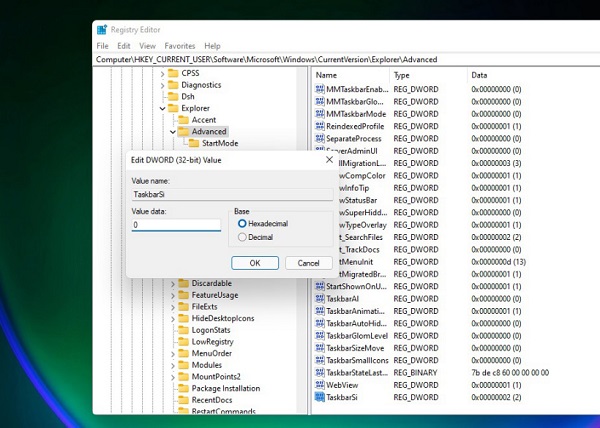
小任務欄↓

中任務欄↓
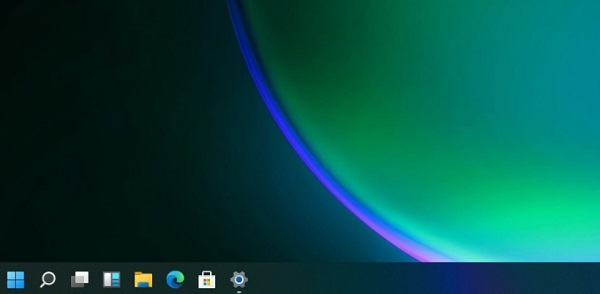
大任務欄↓
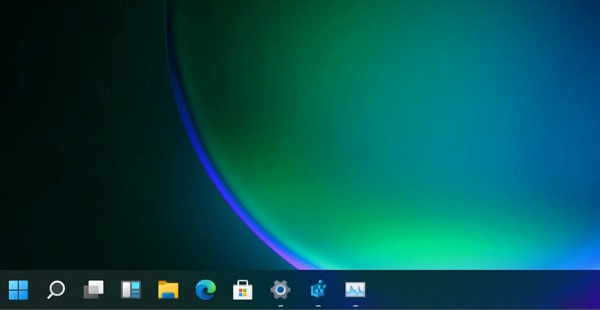
相關文章:
1. Win11資源管理器自動重啟怎么辦?Win11資源管理器自動重啟的解決方法2. Win10經常提示ms-gamingoverlay怎么辦?Win10經常提示ms-gamingoverlay的解決方法3. 統信uos操作系統怎么激活? 統信UOS系統家庭版激活教程4. 如何雙啟動Win11和Linux系統?Win11 和 Linux雙系統安裝教程5. Win7系統開機提示“tsfltmgr.sys丟失或損壞”如何解決?6. Win10專業版想刪除管理員賬號怎么做?7. Win10寬帶連接錯誤651的原因及解決技巧8. Win7系統bios密碼忘了怎么辦?Win7系統bios密碼破解方法9. 統信uos怎么顯示隱藏文件? uos文件管理器隱藏文件的顯示方法10. UOS系統怎么滾動截圖? UOS滾動截圖的使用方法
排行榜

 網公網安備
網公網安備